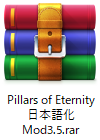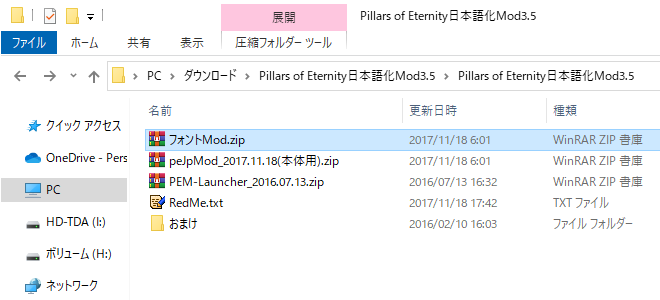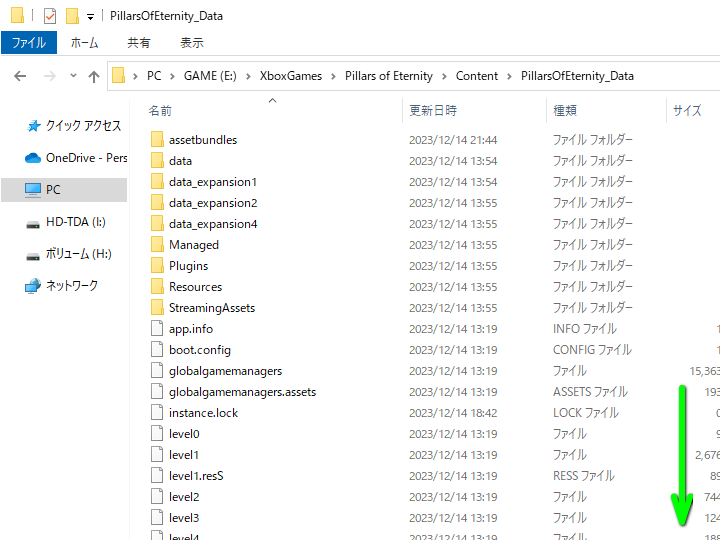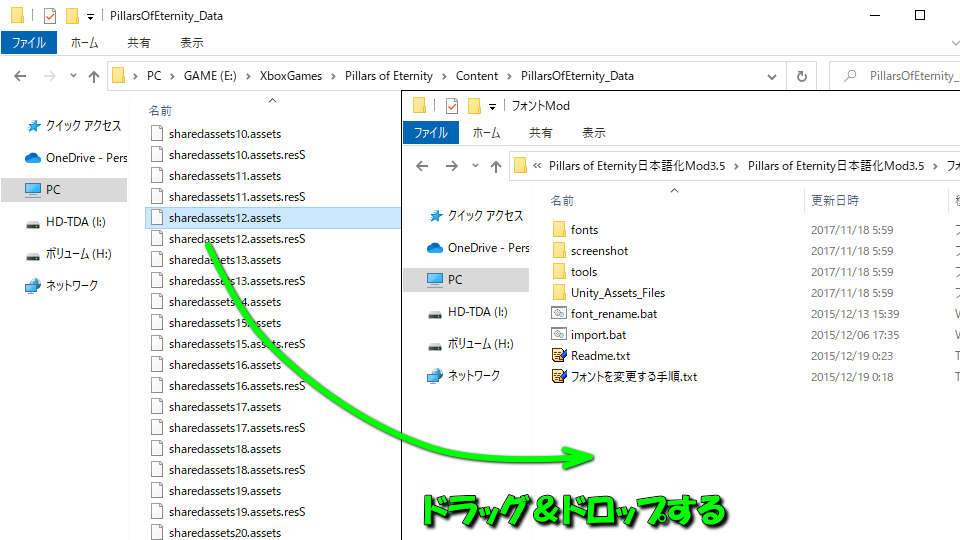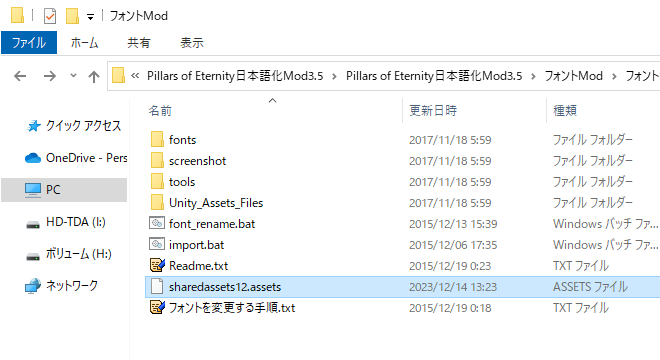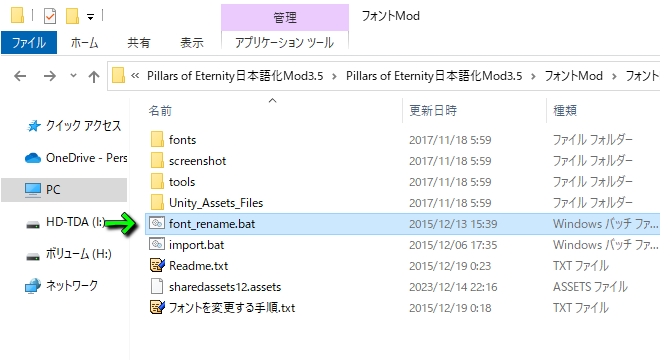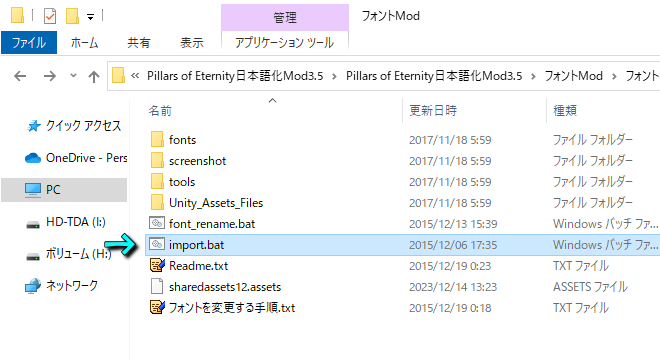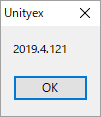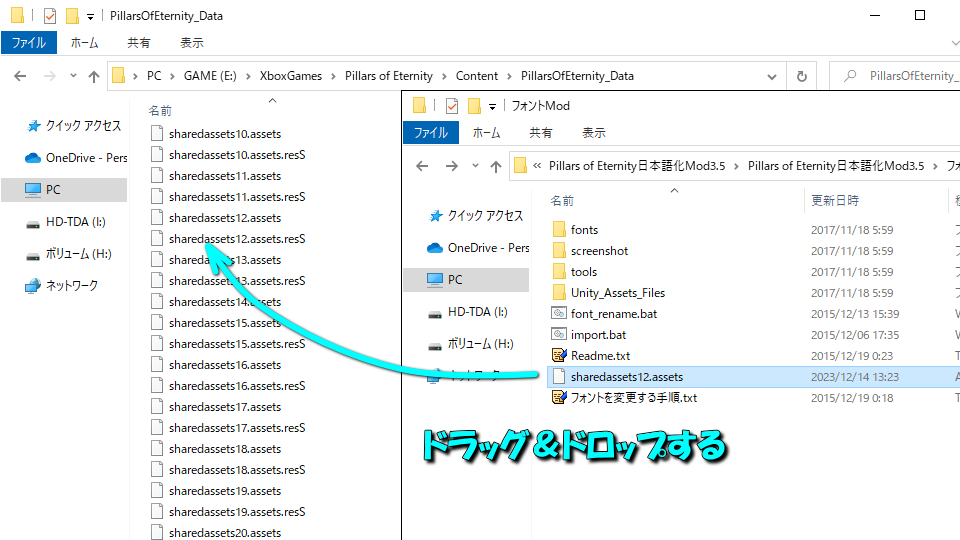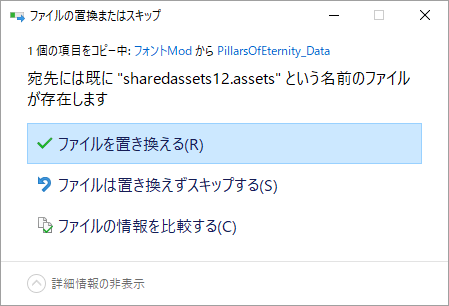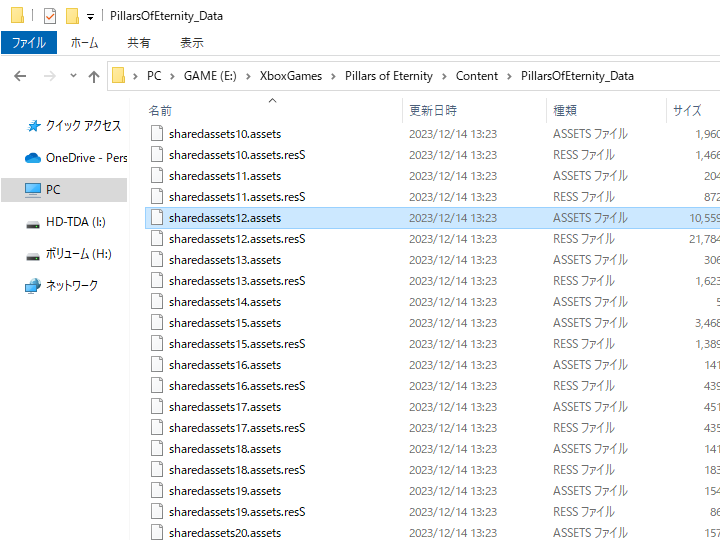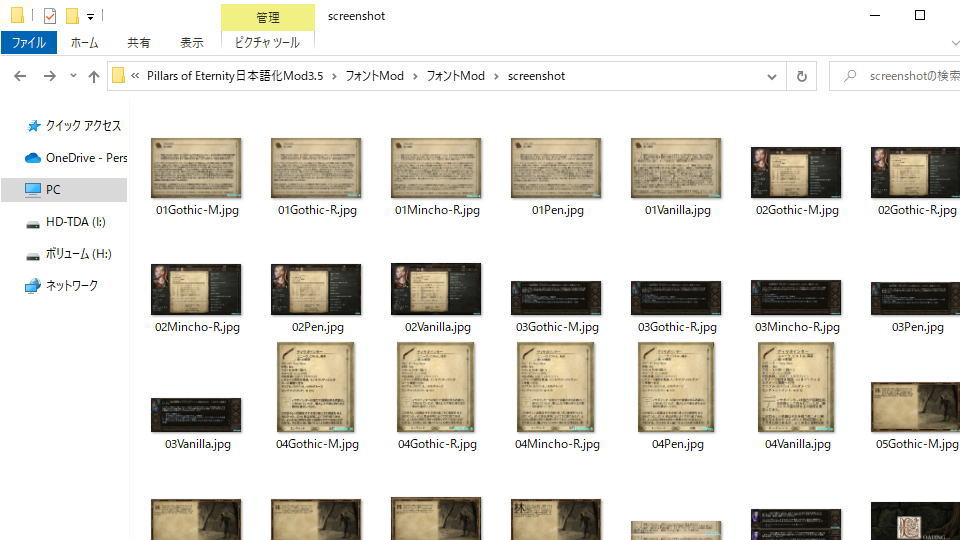6つの種族の1つとしてプレイでき、深みのあるキャラクターカスタマイズが可能なPillars of Eternity。
今回の記事ではこの「Pillars of Eternity」で、日本語化からフォントMODを導入する方法を解説します。
Pillars of Eternityを日本語化する方法
操作説明の前提となる「Pillars of Eternityを日本語化する方法」は、別記事で詳しく案内しています。
-

-
【Pillars of Eternity】日本語化する方法【Definitive Edition】
自分の選択や選んだ道が自身の運命を形作る、忘れがたい冒険を体験できると謳うPillars of Eternity。
今回の記事ではこの「Pillars of Eternity」のDefinitive Editionを、日本語化する方法を解説します。続きを見る
日本語フォントMODを導入する準備
日本語化方法の記事でも案内した「Pillars of Eternity日本語化Mod3.5.rar」をダウンロードします。
Pillars of Eternity日本語化Mod3.5.rarをダウンロードしたら解凍します。
Pillars of Eternity日本語化Mod3.5.rarの内部にある「フォントMod」をさらに解凍します。
各プラットフォームのインストールフォルダ「Pillars of Eternity」を開きます。
Steam ⇒ C:\Program Files (x86)\Steam\steamapps\common\Pillars of Eternity
Game Pass ⇒ C:\XboxGames\Pillars of Eternity
Pillars of Eternityのインストールフォルダを開いたら、画面を下にスクロールします。
sharedassets12.assetsを見つけたら、フォルダ「フォントMod」の内部にコピーします。
これはフォントModに「sharedassets12.assets」をコピーした状態です。
sharedassets12.assetsが存在する状態で「font_rename.bat」を実行します。
font_rename.batを実行したら、その直下にある「import.bat」を実行します。
するとコマンドプロンプトが立ち上がるため、しばらく待機します。
その後、Unityex「2019.4.121」というウィンドウが表示されたら「OK」を選択します。
日本語フォントMODを導入する方法
先程のインストールフォルダ「Pillars of Eternity」を開き、フォントModで変換した「sharedassets12.assets」をコピーします。
『宛先にはすでに"sharedassets12.assets"という名前のファイルが存在します』と表示されたら「ファイルを置き換える」を選択します。
コピーが完了したら、日本語フォントMODの導入は完了です。
日本語フォントMODの導入サンプル
日本語フォントMODの導入サンプルは、フォルダ「フォントMod」内の「screenshot」から確認できます。